Khắc phục: Tôi không thể tắt Tìm kiếm thịnh hành trên Google

Nếu bạn không thể tắt các tìm kiếm thịnh hành trên Google Chrome, hãy thử các phương pháp như xóa bộ nhớ cache, chặn cookie và cập nhật trình duyệt.
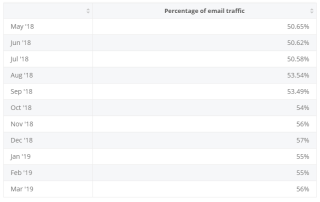
Mặc dù các ứng dụng nhắn tin cho các cuộc trò chuyện cá nhân và việc sử dụng ngày càng nhiều các ứng dụng nhắn tin tức thời trong cài đặt công ty, Email vẫn là phương tiện tốt nhất và được sử dụng rộng rãi nhất để trao đổi thông tin nghề nghiệp hoặc cá nhân và chia sẻ nhiều tài liệu qua internet. Kết nối các máy chủ trên toàn cầu, Email giúp người dùng chia sẻ mọi loại thông tin chi tiết, kể cả những thông tin bí mật mà không bị người thứ ba can thiệp. Tuy nhiên, là nền tảng chia sẻ thông tin được chấp nhận rộng rãi nhất, Email cũng là phương tiện bị tấn công nhiều nhất.
Tỷ lệ phân phối thư rác toàn cầu qua lưu lượng email (Nguồn ảnh: Statista)
Theo báo cáo của Statista, vào năm 2018, có 3,8 tỷ người dùng email hoạt động trên toàn cầu. Cơ sở người dùng lớn này đã thu hút tin tặc và những kẻ tấn công, những kẻ có ý định đánh cắp thông tin có giá trị từ người dùng và sau đó sử dụng nó cho các phương tiện bất hợp pháp hoặc để tống tiền đòi tiền chuộc. Khi tường lửa và cơ chế bảo vệ chống vi-rút phát triển tốt hơn, tin tặc cũng đang tạo ra các phương pháp mới để thực hiện hành vi vi phạm của chúng. Điều này đã làm cho việc xác định thư rác trong các dịch vụ Email trở thành một nhiệm vụ khó khăn.
Mặc dù các tổ chức có đủ khả năng để xây dựng một tường lửa 24 × 7 hoạt động chống lại các nỗ lực spam và hack, nhưng điều đó có thể không dễ dàng như vậy đối với người dùng cá nhân. Vì vậy, họ nên biết về một số dấu hiệu đỏ có thể giúp họ phát hiện và xác định bất kỳ thư rác nào trong Email của họ. Điều này cuối cùng ngăn chặn việc đánh cắp thông tin cá nhân hoặc thông tin tín dụng của họ được liên kết với thư đó.
Cách xác định Email Spam
Spam là gì?
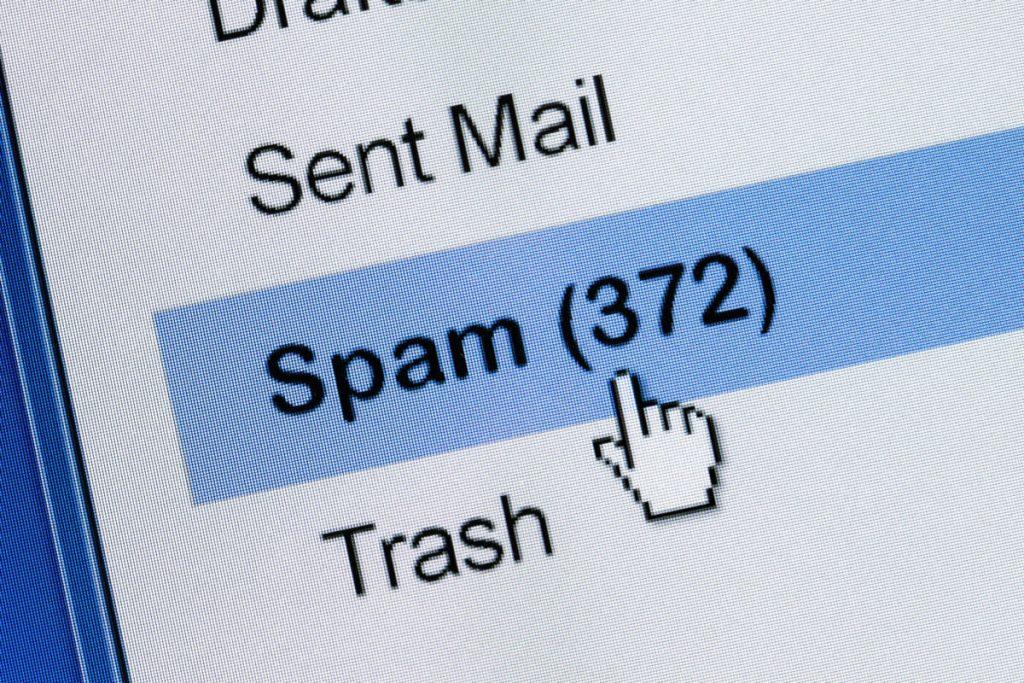
Nguồn ảnh: PC World
Email Spam thường đề cập đến các email không mong muốn được gửi đến người nhận thư vì lý do thương mại. Trong Spamming, các nhà tiếp thị trước tiên lấy địa chỉ của bạn từ các tài khoản mạng xã hội hoặc từ bất kỳ ứng dụng hoặc dịch vụ nào mà bạn đã đăng ký. Sau đó, họ có xu hướng tiếp thị bản thân hoặc sản phẩm của họ bằng cách gửi hàng loạt email cho bạn. Giờ đây, những địa chỉ email spam này có thể không phải lúc nào cũng nguy hiểm. Một số email spam chỉ là một nỗ lực của một số nhà tiếp thị thiếu kiên nhẫn nhằm làm phiền bạn bằng những email không mong muốn. Nhưng giờ đây, Spamming đã trở nên rộng rãi và quy mô hơn. Tin tặc sử dụng Thư rác làm phương tiện gửi email chứa các tệp, thư mục hoặc liên kết độc hại. Các cuộc tấn công lừa đảo cũng được thực hiện dưới dạng Thư rác, trong đó tin tặc có xu hướng đánh cắp thông tin cá nhân và thông tin tín dụng của bạn để chống lại việc đưa ra một số đề nghị giả mạo hoặc gian lận.
Dưới đây là một số biện pháp bạn có thể thực hiện để xác định thư rác trong hộp thư Email của bạn. Các bước này sẽ đảm bảo rằng bạn không bị thu hút bởi một email có thể gây hại cho hệ thống hoặc tài khoản của bạn:
1. Kiểm tra địa chỉ email
Nguồn hình ảnh: LifeWire
Để xác định thư rác trong email, trước tiên bạn cần đảm bảo rằng người gửi một thư cụ thể không gửi thư rác đến địa chỉ email. Có những trường hợp khi người dùng nhận được nhiều email quảng cáo từ các nhà tiếp thị khác nhau. Hầu hết các nhà tiếp thị chân chính sử dụng Google làm cổng thư của họ đều mua G-Suite của riêng họ và đăng ký tên miền theo tên công ty của họ. Ví dụ: địa chỉ email của nhân viên Amazon sẽ luôn ở định dạng - [email được bảo vệ] . Không [email được bảo vệ]. Người dùng thường không bận tâm đến việc đọc tên miền và đó là nơi họ không phát hiện được địa chỉ thư rác. Việc giả mạo địa chỉ giống email này còn được gọi là Email Spoofing. Có một số trường hợp gian lận trong đó những kẻ lừa đảo sử dụng địa chỉ email giả mạo hoặc giả mạo để chiếm đoạt tài khoản người dùng. Vì vậy, hãy luôn đảm bảo rằng bất kỳ tệp đính kèm hoặc liên kết thư nào được gửi cho bạn đều từ một địa chỉ email xác thực trước khi mở nó trên hệ thống của bạn. Đó có thể là thư rác độc hại mà bạn có thể phát hiện qua địa chỉ email.
2. Không mở tệp lưu trữ
Một trong những cách dễ nhất để xác định email spam là xem liệu có tệp lưu trữ nào được gửi cho bạn từ một tài khoản không xác định hay không. Các tệp lưu trữ được ẩn trong các định dạng thư mục như ZIP, RAR, 7Z. Bây giờ, khi bạn tải xuống các tệp được che giấu trong thư mục lưu trữ, trình quét chống phần mềm độc hại hoặc vi-rút của hệ thống có thể không phát hiện được spam trong thư được gửi qua thư mục đó. Nếu có bất kỳ chương trình độc hại nào mà người gửi đã đính kèm vào thư mục, nó có thể cản trở quyền riêng tư hệ thống của bạn theo nhiều cách. Hơn nữa, nó cũng có thể chứa một tệp điều khiển lệnh cung cấp khả năng điều khiển từ xa hệ thống của bạn cho tin tặc mà bạn không biết.
3. Không gửi thư Yêu cầu Thông tin Cá nhân hoặc Thông tin Thanh toán
Một trong những thư rác nổi tiếng nhất đã được xác định là thư rác Netflix năm 2018. Trong trường hợp này, có một email được phát tán qua một địa chỉ email bị spam yêu cầu thông tin thanh toán của người dùng. Nội dung email được thiết kế khá tốt, với giao diện được sao chép từ các email quảng cáo thông thường của Netflix. Email cho rằng bản thân Netflix đang gặp phải các vấn đề với thông tin thanh toán của người dùng có liên quan và muốn người dùng cập nhật lại thông tin xác thực thanh toán thông qua một liên kết được cung cấp trong thư.
Nguồn hình ảnh: Ủy ban Thương mại Liên bang
Người dùng cũng xác định được thư rác trong tài khoản Gmail bắt đầu dưới tên Apple Inc. Email rác được xác định đã gửi hóa đơn giả mạo của một giao dịch thông qua App Store và yêu cầu người dùng nhấp vào một liên kết để xem hóa đơn đó. Mỗi người dùng truy cập vào liên kết đều gặp phải thông báo “Apple ID Blocked” và sau đó được yêu cầu nhập thông tin cá nhân để mở khóa. Những kẻ lừa đảo đã đánh cắp danh tính của hàng trăm người tiêu dùng Apple vào thời điểm thư rác được phát hiện.
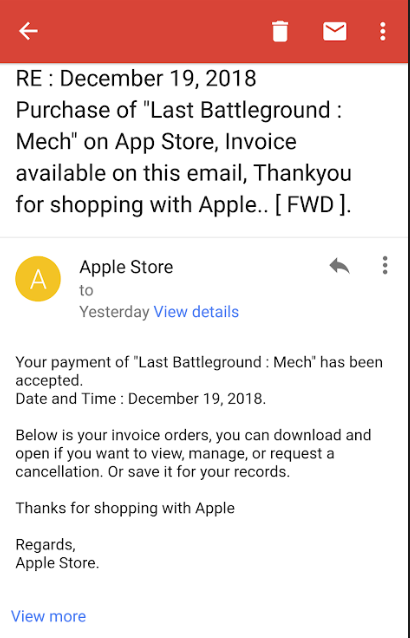
Nguồn ảnh: WestStar Multimedia Ent.
Người dùng không được chia sẻ bất kỳ thông tin nào để trả lời bất kỳ email nào như vậy. Các công ty tầm cỡ như Netflix và Apple có các cổng thông tin riêng biệt và bảo mật cho các thủ tục như vậy. Và bất kỳ cập nhật nào về thông tin thanh toán đều không được hỏi qua thư. Vì vậy, hãy chú ý đến những email lừa đảo như vậy để xác định spam trong email và tránh cung cấp thông tin cá nhân của bạn.
4. Cẩn thận với các tiện ích mở rộng
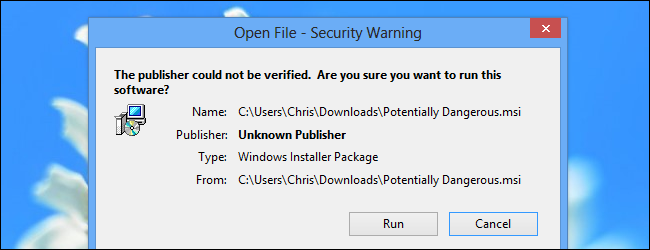
Nguồn hình ảnh: How-To Geek
Để hiểu cách xác định thư rác trong email, người ta nên biết các cờ đỏ được liên kết với các tệp tiện ích mở rộng. Việc tiêm vi rút qua các tệp tiện ích mở rộng độc hại là những ví dụ phổ biến nhất về thư rác email. Mặc dù tiện ích mở rộng phổ biến nhất được sử dụng để đưa phần mềm độc hại vào hệ thống qua thư là EXE, nhưng có những tiện ích mở rộng khác mà bạn cũng nên biết. Các phần mở rộng tệp này sẽ không được chạy trên hệ thống nếu được gửi qua email. Chúng có khả năng cao xâm nhập vào các tệp hệ thống của bạn và thậm chí vô hiệu hóa các biện pháp chống vi-rút của bạn. Dưới đây là một số tiện ích mở rộng bạn nên hạn chế chạy trên hệ thống của mình, đặc biệt nếu chúng được đính kèm với thư thương mại:
5. Phát hiện thư rác bằng cách phân tích nội dung thư
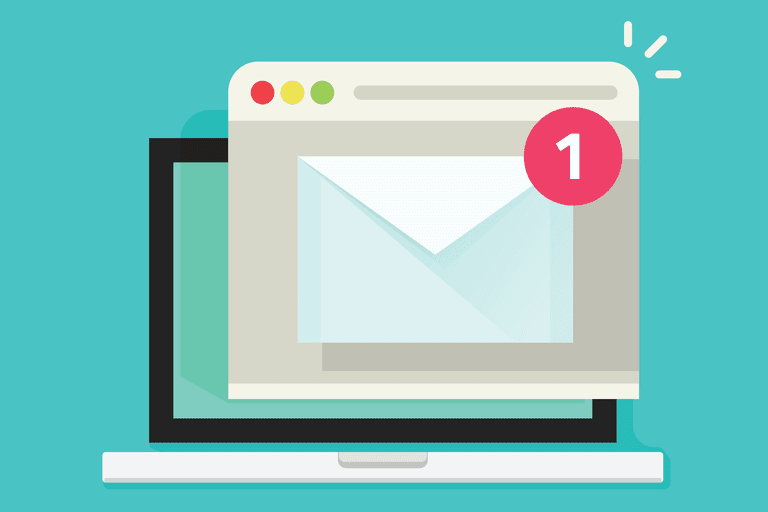
Nguồn hình ảnh: LifeWire
Người dùng thường nhận được email về việc phê duyệt thẻ tín dụng từ ngân hàng hoặc một số ưu đãi phiếu giảm giá từ các cửa hàng thương hiệu yêu thích của bạn hoặc có thể được công ty thiết bị yêu thích của bạn tặng quà. Tài khoản của bạn được kết nối với tất cả các loại hình mua sắm trực tuyếncác nền tảng, ứng dụng đặt vé và đặt đồ ăn mà bạn tải xuống trên điện thoại của mình. Các lựa chọn và tìm kiếm của bạn từ các ứng dụng này được các nhà quảng cáo theo dõi; ví dụ: bạn thấy các quảng cáo tương tự của các sản phẩm bạn tìm kiếm trên Facebook. Đôi khi, những hồ sơ này được thu thập bởi tin tặc từ nhiều phương tiện khác nhau. Sau đó, họ sử dụng các chiến thuật như khuyến mại giả mạo và tặng phẩm miễn phí cho các sản phẩm / dịch vụ từ các tìm kiếm của bạn. Điều này được thực hiện để thu hút bạn cung cấp cho họ thông tin đăng nhập tài khoản của bạn và các thông tin khác để đổi lấy các đề nghị giả mạo đó. Sau đó, điều này tiếp tục được sử dụng sai mục đích cho các giao dịch trái phép, tội trộm cắp danh tính và giả mạo tài liệu dưới tên của bạn.
Do đó, để xác định thư rác trong email của bạn, người dùng phải xem qua nội dung và phân tích xem điều đó có hợp lý hay không.
6. Sử dụng công cụ của bên thứ ba để ngăn chặn nguy cơ thư rác
Nguồn hình ảnh: Kaspersky
Mặc dù các cờ đỏ được giải thích ở trên là những dấu hiệu phổ biến nhất cần lưu ý khi phát hiện thư rác trong thư. Tuy nhiên, có những nỗ lực gửi thư rác không được chú ý và sau đó, tất nhiên, có những trang web mà chúng tôi không nên cung cấp quyền truy cập vào vị trí hoặc địa chỉ email của chúng tôi. Việc lưu mật khẩu trên trình duyệt cũng có thể dẫn đến các cuộc tấn công spam vào hệ thống của bạn đối với những mật khẩu đó.
Để đảm bảo rằng hệ thống của bạn được bảo vệ khỏi mọi nguy cơ về thư rác và có thể xác định thư rác trong tệp đính kèm email và trình duyệt, người ta phải sử dụng công cụ bảo vệ danh tính. Advanced Identity Protector là một phần mềm tuyệt vời giúp bạn bảo vệ thông tin cá nhân và thông tin đăng nhập tài khoản được lưu trên trình duyệt internet. Thông tin đó có thể được sử dụng gây chết người chống lại bạn nếu bị rò rỉ và có thể tạo ra các vấn đề pháp lý và tài chính cho bạn.
Về vấn đề này, Advanced Identity Protector cung cấp các dịch vụ sau để giữ cho sự hiện diện trực tuyến của bạn được bảo vệ khỏi một loại thư rác khác:
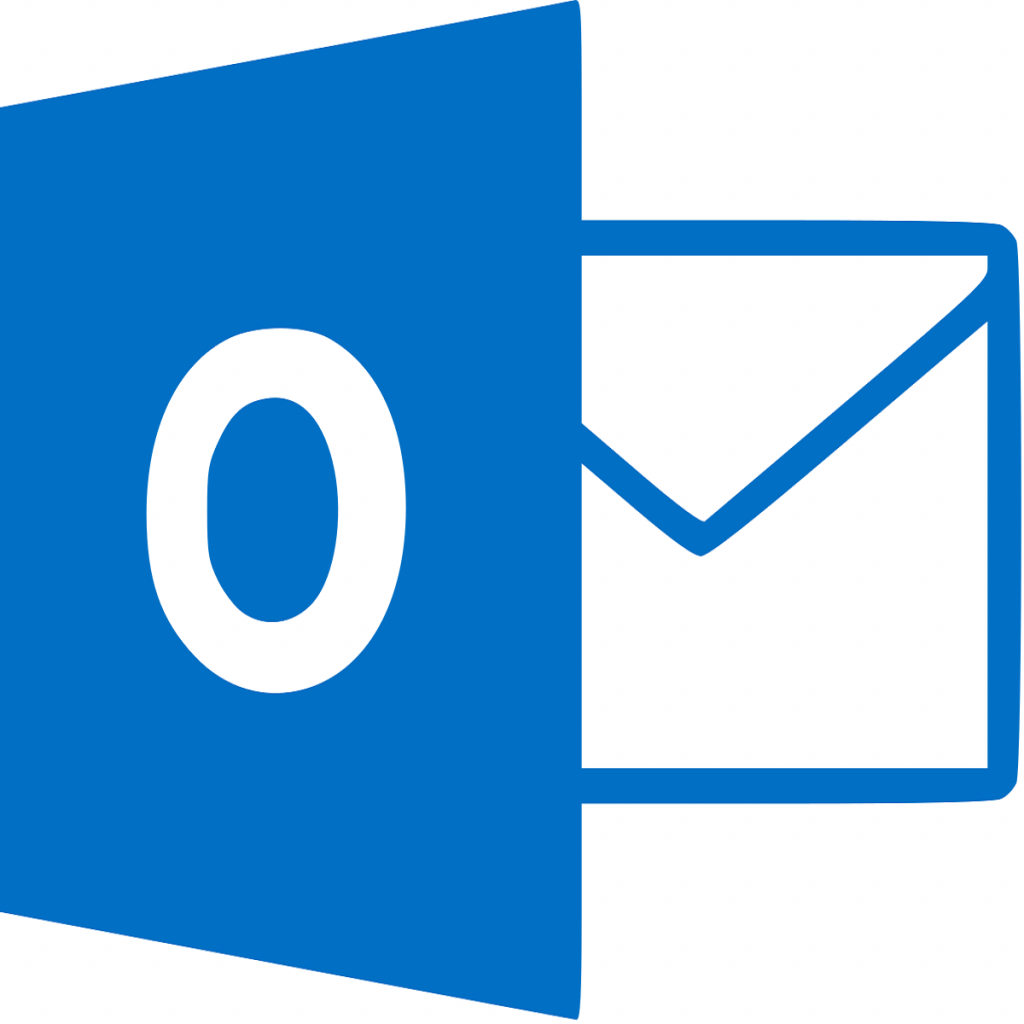
Việc xác định thư rác trong thư bằng cách sử dụng những lá cờ đỏ đơn giản này dễ dàng hơn. Hãy ghi nhớ những dấu hiệu đỏ này có thể giúp bạn tránh khỏi các cuộc tấn công bằng thư rác, chẳng hạn như email thương mại không mong muốn, giả mạo email và các nỗ lực lừa đảo. Tuy nhiên, chính sự bất cẩn của chúng ta trên internet đã dẫn những kẻ tấn công này đến ID cá nhân và các thông tin khác của chúng ta. Sử dụng Advanced Identity Protector có thể giúp bạn tránh những sai lầm đó. Bằng cách loại bỏ tất cả các dấu vết nhận dạng từ các hoạt động của trình duyệt, nó sẽ giúp bạn đạt được khả năng duyệt web và truy cập internet an toàn và an toàn. Ngoài ra, nó còn giúp bạn lưu nhiều mật khẩu để không phải sử dụng các mật khẩu giống nhau cho tất cả các tài khoản, do đó gây nguy hiểm cho danh tính internet của bạn.

Nếu bạn muốn biết thêm về công nghệ bạn sử dụng hàng ngày và tìm hiểu sâu hơn về nó, hãy theo dõi Systweak trên Twitter và Facebook. Ngoài ra, hãy đăng ký kênh YouTube của chúng tôi để biết về các công cụ phần mềm thú vị của chúng tôi, những công cụ này có thể tối ưu cao cho việc sử dụng internet và hệ thống hàng ngày của bạn.
Nếu bạn không thể tắt các tìm kiếm thịnh hành trên Google Chrome, hãy thử các phương pháp như xóa bộ nhớ cache, chặn cookie và cập nhật trình duyệt.
Dưới đây là cách bạn có thể tận dụng tối đa Microsoft Rewards trên Windows, Xbox, Mobile, mua sắm, v.v.
Nếu bạn không thể dán dữ liệu tổ chức của mình vào một ứng dụng nhất định, hãy lưu tệp có vấn đề và thử dán lại dữ liệu của bạn.
Hướng dẫn chi tiết cách xóa nền khỏi tệp PDF bằng các công cụ trực tuyến và ngoại tuyến. Tối ưu hóa tài liệu PDF của bạn với các phương pháp đơn giản và hiệu quả.
Hướng dẫn chi tiết về cách bật tab dọc trong Microsoft Edge, giúp bạn duyệt web nhanh hơn và hiệu quả hơn.
Bing không chỉ đơn thuần là lựa chọn thay thế Google, mà còn có nhiều tính năng độc đáo. Dưới đây là 8 mẹo hữu ích để tìm kiếm hiệu quả hơn trên Bing.
Khám phá cách đồng bộ hóa cài đặt Windows 10 của bạn trên tất cả các thiết bị với tài khoản Microsoft để tối ưu hóa trải nghiệm người dùng.
Đang sử dụng máy chủ của công ty từ nhiều địa điểm mà bạn quan tâm trong thời gian này. Tìm hiểu cách truy cập máy chủ của công ty từ các vị trí khác nhau một cách an toàn trong bài viết này.
Blog này sẽ giúp người dùng tải xuống, cài đặt và cập nhật driver Logitech G510 để đảm bảo có thể sử dụng đầy đủ các tính năng của Bàn phím Logitech này.
Bạn có vô tình nhấp vào nút tin cậy trong cửa sổ bật lên sau khi kết nối iPhone với máy tính không? Bạn có muốn không tin tưởng vào máy tính đó không? Sau đó, chỉ cần xem qua bài viết để tìm hiểu cách không tin cậy các máy tính mà trước đây bạn đã kết nối với iPhone của mình.







